Excel'de hücreler nasıl kilitlenir?
Hücreleri kilitlemek, hücre verilerinin herhangi bir kullanıcı tarafından düzenlenmesini, değiştirilmesini veya silinmesini önleyen bir Excel özelliğidir.
Excel’de kullanıcılar, çalışma sayfası hücrelerinin tamamını korumak için belirli bir çalışma sayfasına sahip tüm hücreleri kilitleyebilir veya yalnızca belirli hücreleri düzenlemeden korumak için yalnızca belirli çalışma sayfası hücrelerini kilitleyebilir.
Bu dersimizde tüm hücreleri, belirli hücreleri ve hücreleri formüllerle nasıl kilitleyeceğimizi ve kilitlerini nasıl açacağımızı anlattık.
Excel’deki Tüm Hücreleri Kilitleme Adımları
Excel’de tüm hücreler varsayılan olarak kilitlidir, ancak biz çalışma sayfasını koruyana kadar herkes hücreleri düzenleyebilir. Hücre kilitleme özelliğini etkinleştirmek için sayfayı korumak gerekir ve sayfa korunduktan sonra tüm hücreler kilitlenir ve düzenlenemez hale gelir.
Tüm kilitli hücre özelliklerinin etkili olması için aşağıdaki adımları izleyin:
- Öncelikle “Ctrl + A” kısayolunu kullanarak veya sütun başlık çubuğunun sol üst köşesindeki üçgene tıklayarak tüm hücreleri seçin.
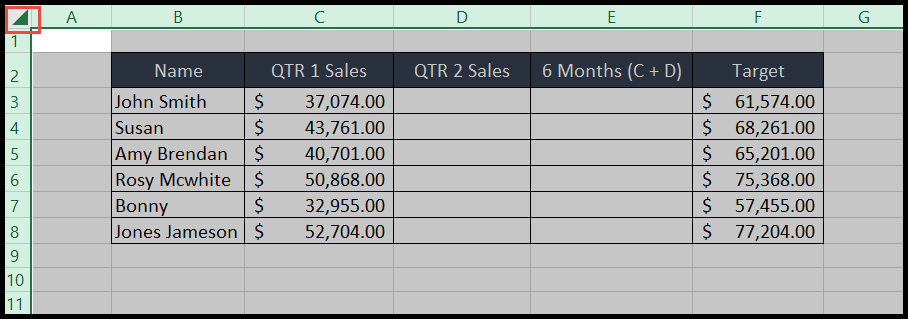
- Bundan sonra, sağ tıklayıp “Hücreleri Biçimlendir” seçeneğini seçin veya “Hücreleri Biçimlendir” iletişim kutusunu açmak için “Hizalama” grubundaki oku tıklayın.

- Burada “Koruma” sekmesine tıklayın ve “Kilitli” seçeneğinin seçilip seçilmediğine bakın, aksi takdirde “Kilitli” seçeneğini seçin ve Tamam’a tıklayın.
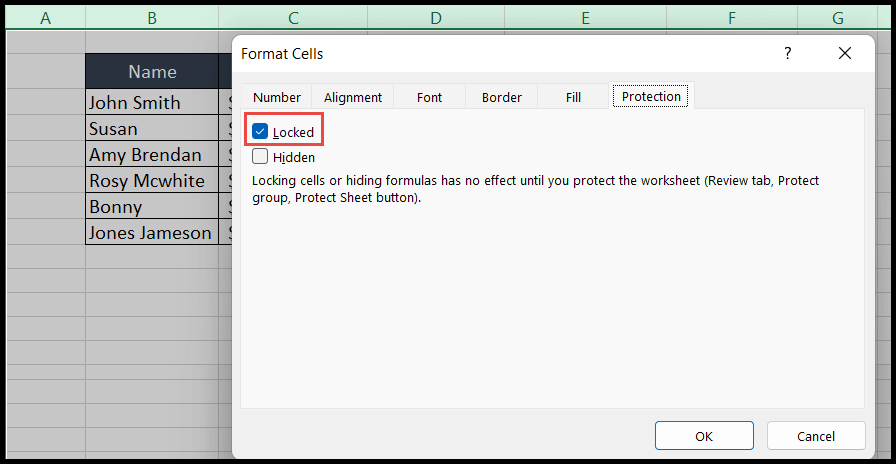
- Şimdi “İncele” sekmesine gidin ve “Sayfayı Koru”ya tıklayın, ardından kullanıcılara vermek isteyebileceğiniz şifreyi ve diğer izinleri sağlayın ve ardından Tamam’a tıklayın.
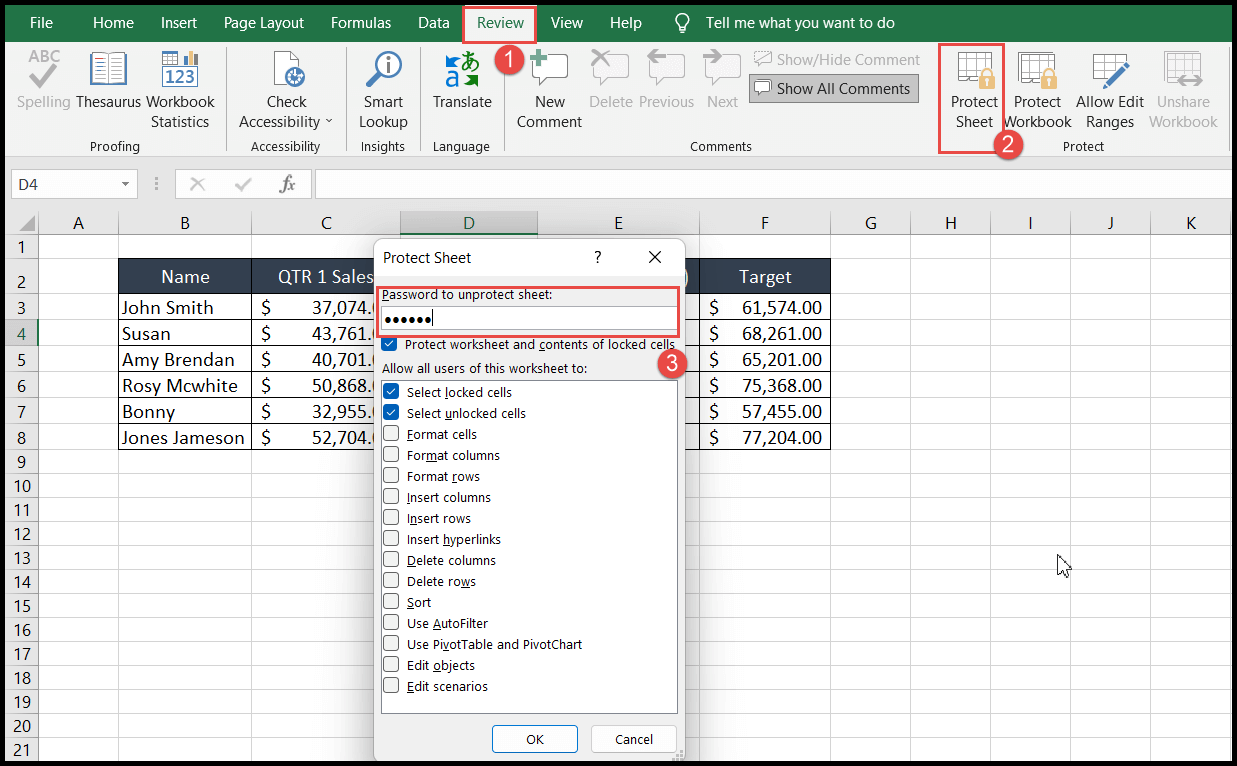
- Sonunda şifreyi tekrar girin, tüm hücreleri kilitleme özelliğiniz etkinleşecektir. Artık sayfa korumasız olmadığı sürece hiç kimse bir hücreyi düzenleyemeyecektir.
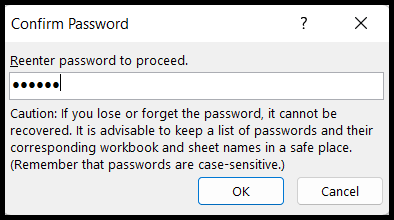
Excel’de belirli hücreleri kilitleme
- Öncelikle “Ctrl + A” tuşlarını kullanarak veya sütun başlık çubuğunun sol üst köşesindeki üçgene tıklayarak tüm hücreleri seçin.
- Bundan sonra, sağ tıklayıp “Hücreleri Biçimlendir” seçeneğini seçin veya “Hücreleri Biçimlendir” iletişim kutusunu açmak için “Hizalama” grubundaki oku tıklayın.
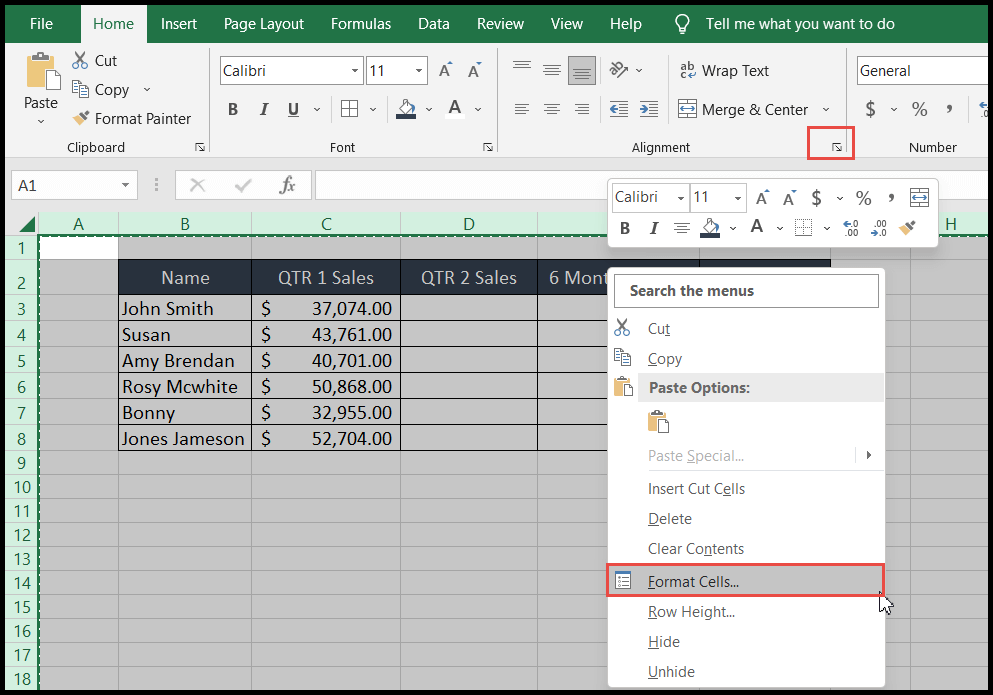
- Burada “Koruma” sekmesine tıklayın ve varsayılan olarak kilitli hücrelerin kilidini açmak için “Kilitli” seçeneğinin işaretini kaldırdığınızdan emin olun ve Tamam’a tıklayın.
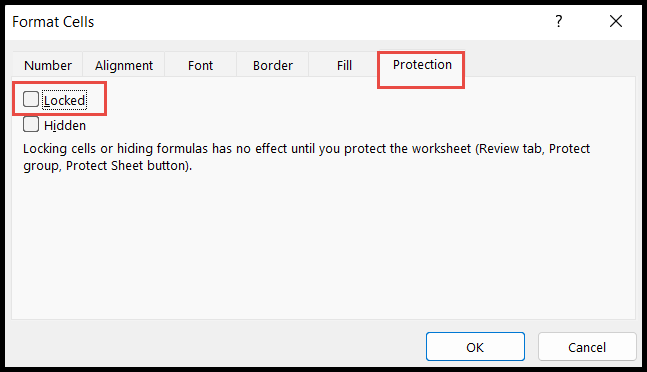
- Şimdi yalnızca kilitlemek istediğiniz hücreleri veya hücre aralığını seçin ve “Hücreleri Biçimlendir” iletişim kutusunu açın.
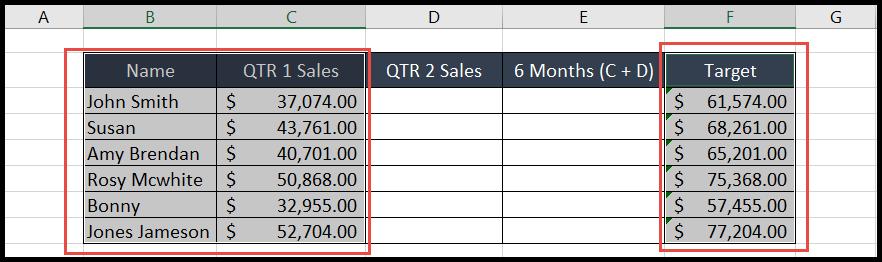
- “Hücreleri Biçimlendir” iletişim kutusunda, “Koruma” sekmesine gidin ve “Kilitli” seçeneğini seçin, böylece bu sefer yalnızca seçilen hücreler kilitlenir.
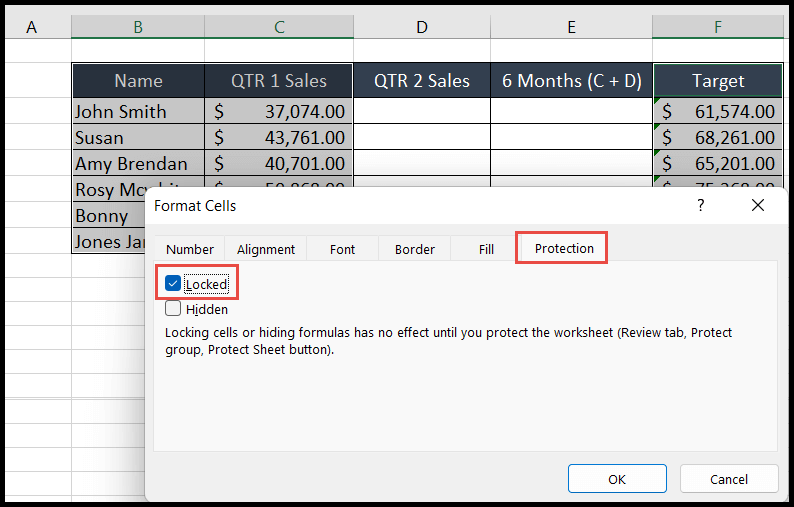
- Bu noktada “İncele” sekmesine gidin ve “Sayfayı Koru” simgesine tıklayın, ardından kullanıcılara vermek istediğiniz şifreyi ve diğer izinleri sağlayın ve ardından Tamam’a tıklayın.
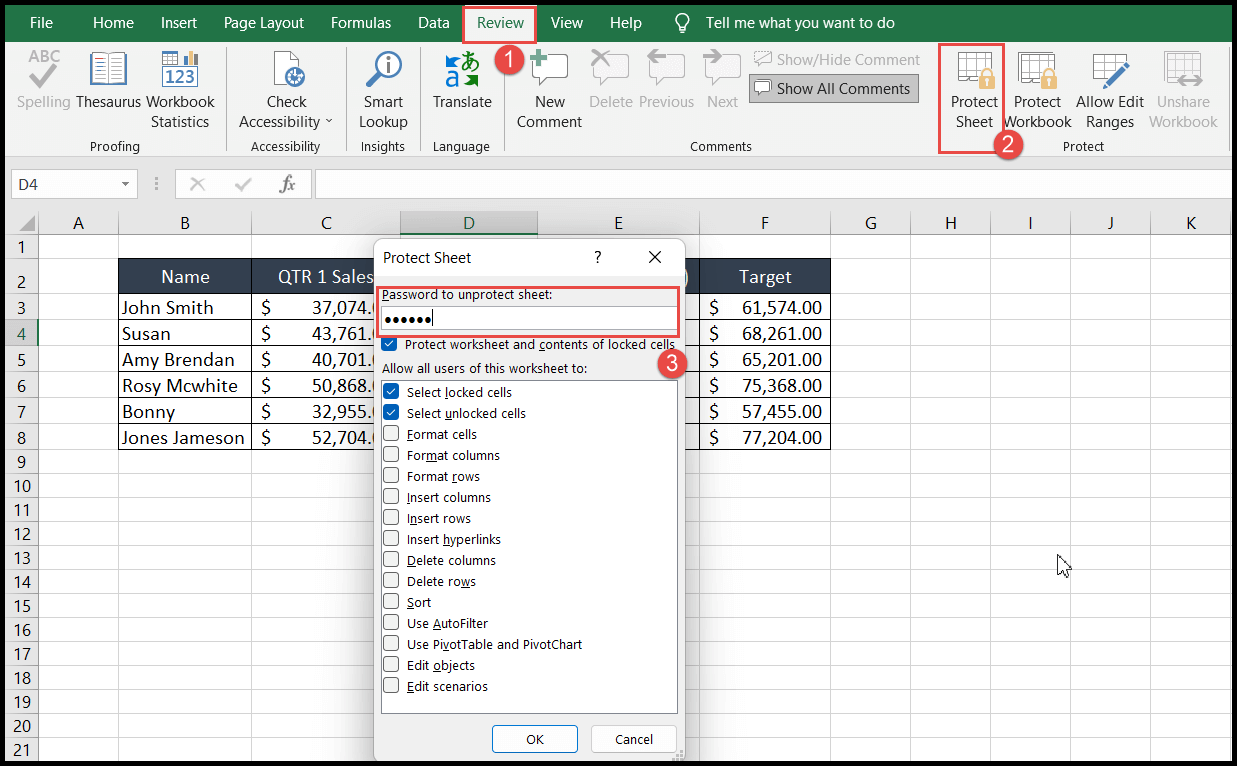
- Sonunda şifreyi tekrar girin; bu kez yalnızca seçtiğiniz hücreleriniz kilitlenecektir ve artık kullanıcılar yalnızca seçilen kilit hücreleri dışındaki hücreleri düzenleyebilir.
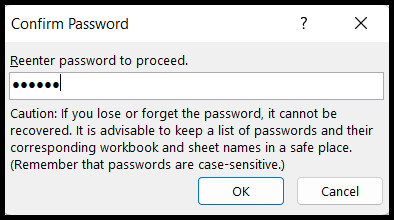
Excel’de belirli hücreleri kilitlemek için kısayol
Hücreleri kilitlemek için doğrudan bir klavye kısayolu yoktur, ancak hücreleri kilitlemek için aşağıda gösterildiği gibi iki kısayolun birleşimini kullanabilirsiniz:
- Öncelikle “Ctrl + A” klavye kısayolunu kullanarak sayfanın tamamını seçin.
- Bundan sonra “Hücreleri Biçimlendir” iletişim kutusunu açmak için “Ctrl+1” tuşlarına basın.
- “Koruma” sekmesine gitmek için “P” tuşuna basın, ardından “Kilitli” seçeneğinin işaretini kaldırmak için “Sekme + Boşluk Çubuğu” tuşlarına aynı anda basın ve “Enter” tuşuna basın.
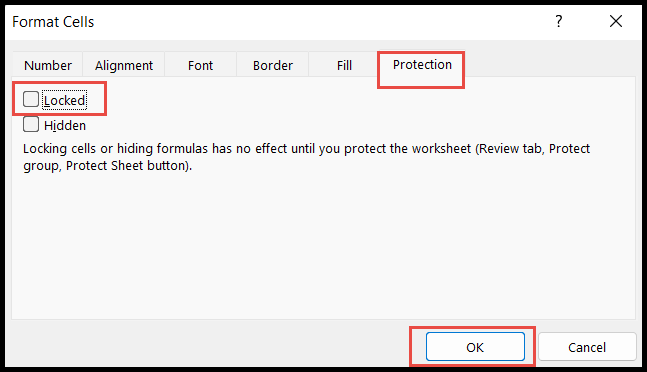
- Şimdi yalnızca kilitlemek istediğiniz hücreleri veya hücre aralığını seçin.
- Tekrar “Ctrl+1” tuşlarına bastığınızda “Hücreleri Biçimlendir” diyalog kutunuz açılacaktır.
- “Koruma” sekmesine gitmek için “P” tuşuna basın, ardından “Sekme” tuşuna, ardından “Boşluk Çubuğu” tuşuna basarak “Kilitli” seçeneğini seçin ve “Enter” tuşuna basın.
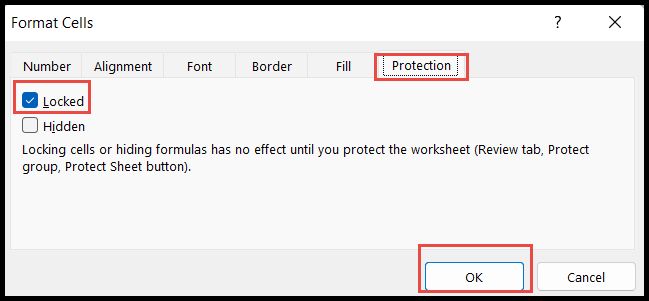
- Sonunda, “Sayfayı Koru” iletişim kutusunu açmak için “Alt → T → P → P” tuşlarına basın ve şifreyi girin, ardından “Enter” tuşuna basın.
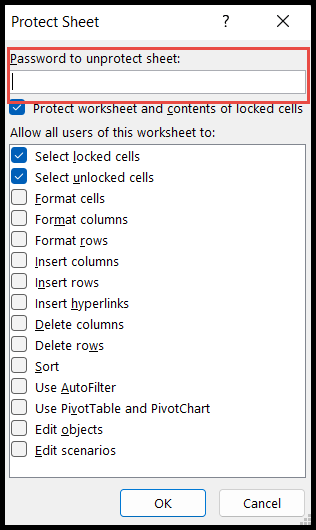
Excel’de yalnızca formül hücrelerini kilitleme
- Öncelikle tüm hücreleri seçin ve “Kilitli” seçeneğinin seçimini kaldırmak için “Hücreleri Biçimlendir” iletişim kutusunu açın.
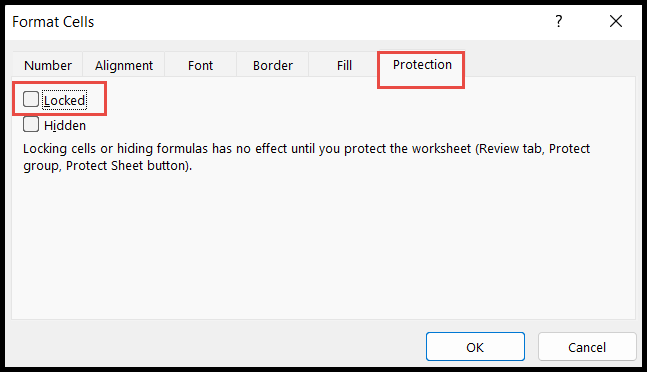
- Bundan sonra “Ana Sayfa” sekmesine gidin, ardından “Bul ve Değiştir” simgesine tıklayın, ardından “Özel Git” seçeneğine tıklayın.
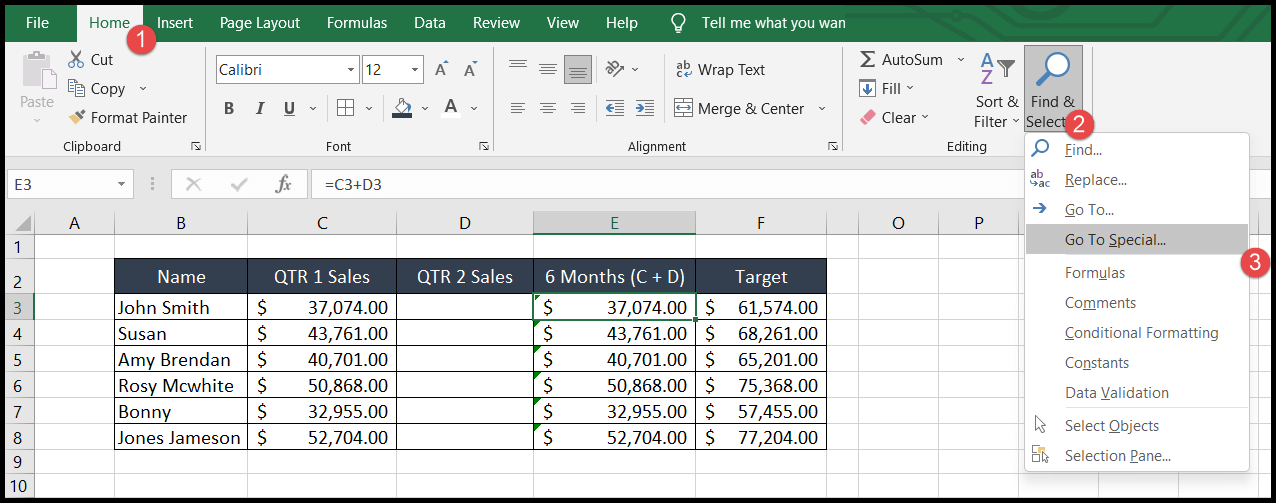
- Şimdi “Formüller” seçeneğini seçin ve ardından Tamam’a tıklayın.
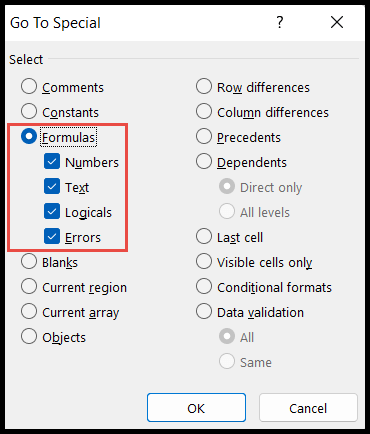
- Tamam’a tıkladığınız anda formül içeren tüm hücreler seçilecektir.
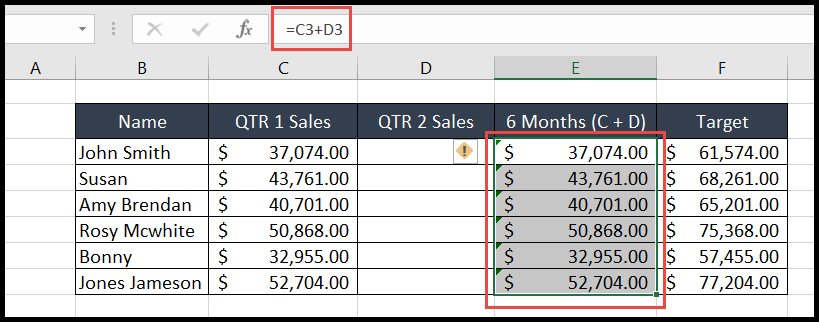
- Bu noktada “Hücreleri Biçimlendir” iletişim kutusunu tekrar açın ve yalnızca yukarıda seçilen hücreleri kilitlemek için “Kilitli” seçeneğini seçin.
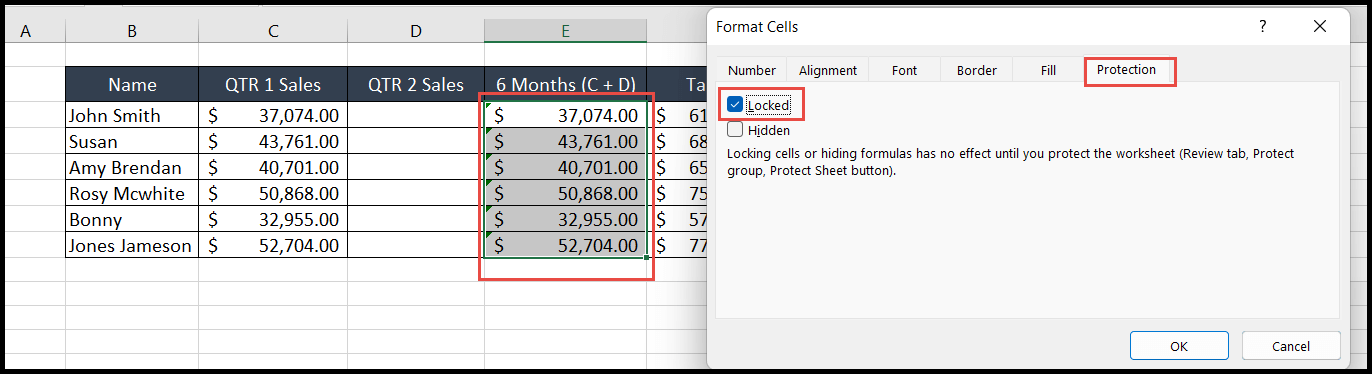
- Bunun için “İncele” sekmesine gidin ve “Sayfayı Koru” simgesine tıklayın, ardından kullanıcılara vermek istediğiniz şifreyi ve diğer izinleri girip Tamam’a tıklayın.
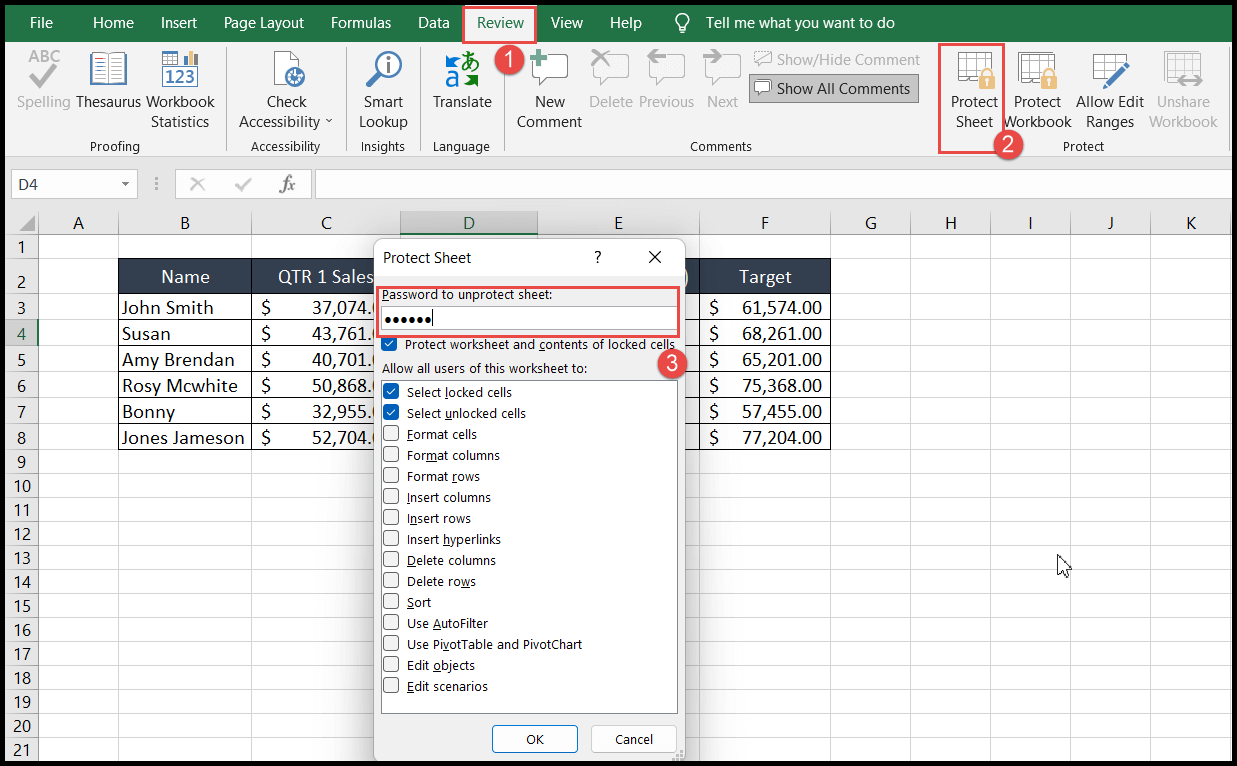
Artık yalnızca formül içeren seçili hücreler düzenleme için kilitlendi.
Excel’de kilitli hücrelerin kilidini açın
Hücrelerin kilidini açmak için sayfanın korumasını kaldırın; hücrelerin kilidi açılacaktır.